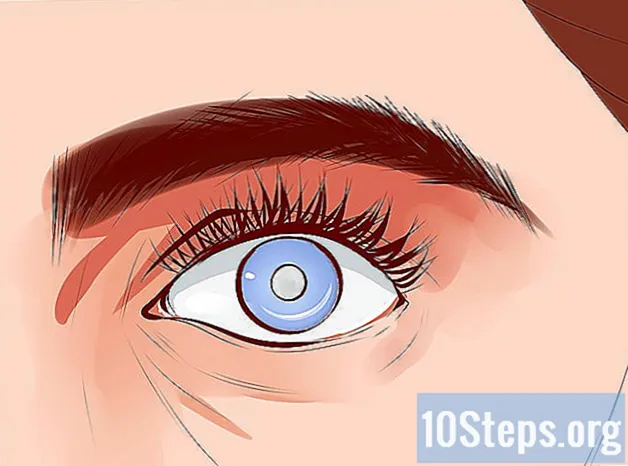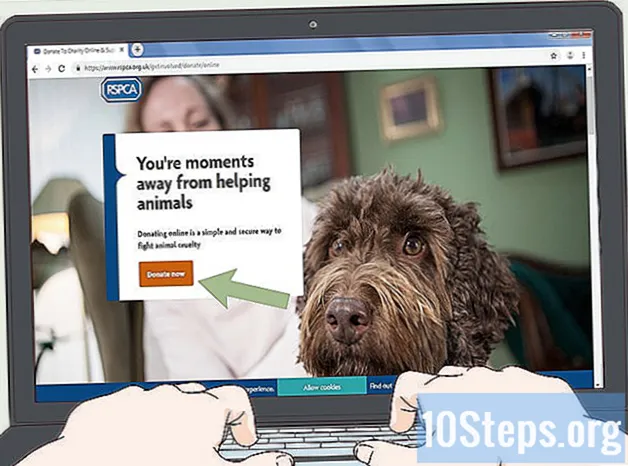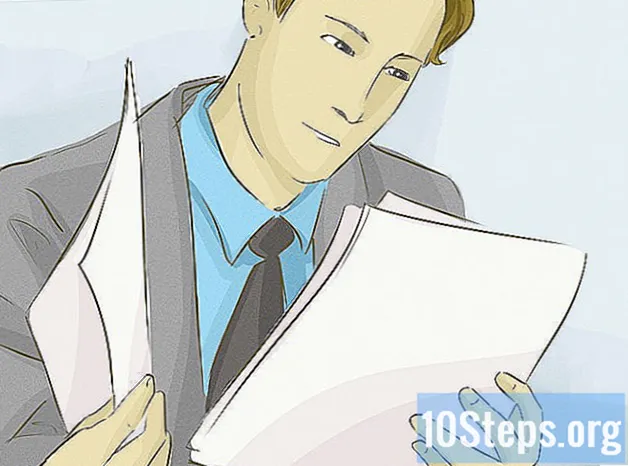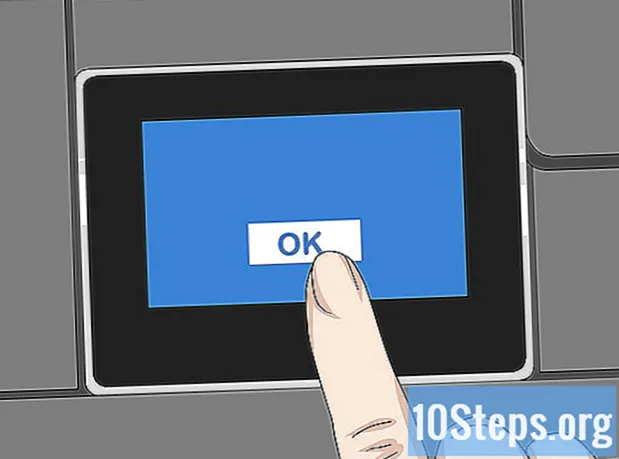
Sisältö
Tässä artikkelissa opetetaan, kuinka tuettu HP-tulostin kytketään langattomaan verkkoon. Tämän yhteyden avulla voit lähettää tulosteita tietokoneesta, joka on samassa verkossa tulostimen kanssa ilman, että tulostin on fyysisesti kytketty siihen. Kaikissa HP-malleissa ei ole tätä toimintoa, joten varmista, että tulostimesi pystyy muodostamaan yhteyden Internetiin, ennen kuin jatkat.
Askeleet
Tapa 1/2: Yhdistetään automaattisesti
Tarkista, että tietokone ja verkko ovat yhteensopivia. "HP Auto Wireless Connect" -työkalun käyttäminen edellyttää, että tietokoneen ja verkon on täytettävä seuraavat edellytykset:
- Käyttöjärjestelmä Windows Vista tai uudempi (PC) tai OS X 10.5 (Leopard) tai uudempi (Macintosh).
- Tietokone on liitettävä langattomaan 802.11 b / g / n -reitittimeen 2,4 GHz: n yhteyden kautta. HP ei tue tällä hetkellä 5,0 GHz: n verkkoja.
- Tietokoneen käyttöjärjestelmän on ohjattava langatonta verkkoa.
- Hänen tietokoneensa käyttää langatonta yhteyttä verkkoon ja käyttöjärjestelmään.
- Tietokoneella on oltava dynaaminen IP-osoite, ei staattinen (jos et ole maksanut staattisesta IP: stä, se on todennäköisesti dynaaminen).
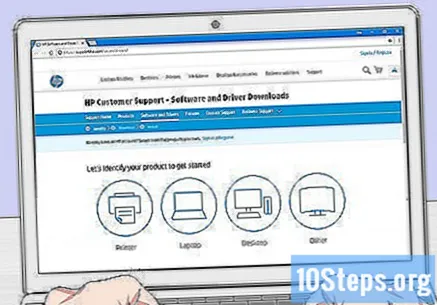
Etsi tulostinohjelmisto. Siirry osoitteeseen https://support.hp.com/en-us/drivers, kirjoita tulostimen malli ja napsauta Etsiä ja sitten eteenpäin ladata tuloksena olevan kohteen vieressä.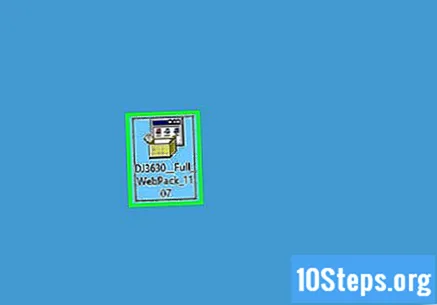
Kaksoisnapsauta ladattua ohjelmistotiedostoa. Sitten asennus alkaa.
Käynnistä tulostin. Jos se on "HP Auto Wireless Connect" -yhteensopiva, se kytketään päälle, kun käynnistät sen.
- Tulostin säilyttää tämän asetuksen vain kaksi tuntia.
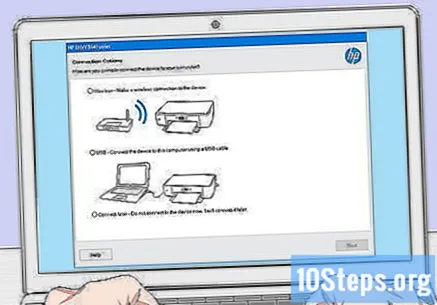
Seuraa näytön ohjeita, kunnes pääset Verkko-osioon. Tämä prosessi riippuu tulostimen mallista ja tietokoneen käyttöjärjestelmästä.
Valitse Verkko (Ethernet / langaton) sivun keskellä.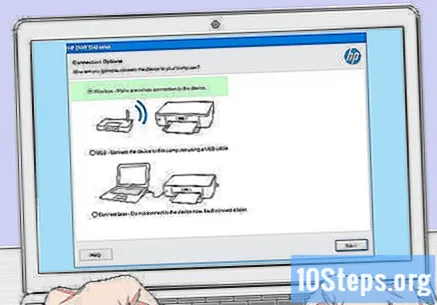
napsauta sisään Kyllä, lähetä langattoman verkon asetukset tulostimeen. Näin se löytää sen ja lähettää verkkotiedot sille.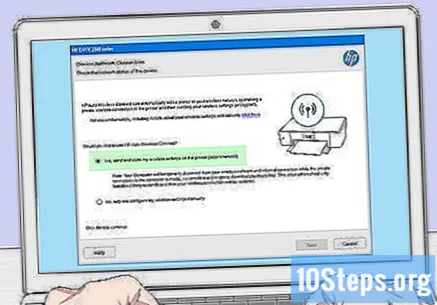
Odota, kunnes tulostin on kytketty. Tämä prosessi voi kestää useita minuutteja. Kun yhteys on muodostettu, sinun pitäisi nähdä vahvistusviesti tietokoneen näytöllä.
Viimeistele asennus. Viimeistele asennus tietokoneeseen noudattamalla näytön ohjeita. Sen jälkeen voit aloittaa tulostimen käytön.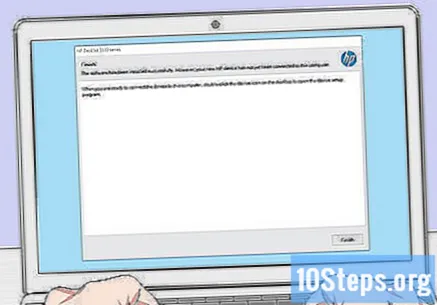
Tapa 2/2: Yhdistäminen manuaalisesti
Varmista, että tulostin on asennettu tietokoneeseen. Useimmissa tapauksissa liitä se vain USB-kaapelilla ja anna ohjelmiston asentaa, vaikka monien laitteiden mukana tulee asennus-CD.
Käynnistä tulostin. Varmista, että tulostin on kytketty verkkovirtaan, ja paina sitten On / Off-painiketta.
Aktivoida kosketusnäyttö välttämätön tapaus. Joillakin tulostimilla on suljettu kosketusnäyttö tai ne on liitettävä erikseen.
- Jos tulostimessasi ei ole kosketusnäyttö, sinun on liitettävä se langattomaan verkkoon sen ohjelmiston asennusprosessia käyttäen. Jos se on jo asennettu, se on ehkä poistettava ja asennettava uudelleen, jotta se voidaan yhdistää langattomaan verkkoon.
Valitse Järjestää. Tämän vaihtoehdon sijainti ja ulkonäkö vaihtelevat tulostimen mallin mukaan, mutta yleensä sille on tunnusomaista rataskuvake.
- Saatat joutua vierittämään alas tai oikealle löytääksesi vaihtoehdon Järjestää.
- Vaihtoehto Langaton voi myös näyttää saatavana. Napauta tässä tapauksessa sitä.
Valitse Verkko. Se avaa langattoman verkon asetukset.
Valitse vaihtoehto Langaton verkkoavustaja. Tulostin etsii langattomia verkkoja kantama-alueella.
- Saatat joutua valitsemaan Ohjattu langattoman verkon asetustoiminto.
Valitse verkon nimi. Tämän on oltava langattomalle verkolle sen luomisen aikana annettu nimi.
- Jos et ole määrittänyt sitä, näet todennäköisesti reitittimen mallin ja valmistajan numeron yhdistelmän.
- Jos et löydä verkon nimeä, vieritä alaspäin sivun loppuun, valitse tekstikenttä ja kirjoita se manuaalisesti.
Anna verkon salasana. Tätä salasanaa käytetään langattoman verkon käyttämiseen.
- Jos reitittimessäsi on painike WPS, paina sitä kolmen sekunnin ajan muodostaaksesi yhteyden.
Valitse Valmis. Tunnistetiedot tallennetaan. Tulostin yrittää nyt muodostaa yhteyden verkkoon.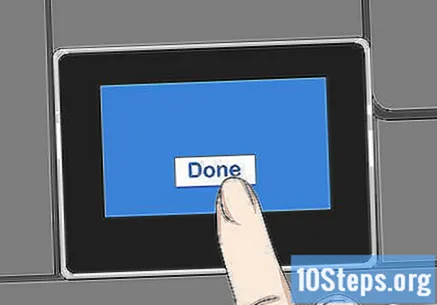
Valitse OK kun pyydetään. Sinun pitäisi nyt pystyä tulostamaan langattoman verkon kautta.
Vinkkejä
- Jotkut tulostimet ilman kosketusnäyttö heillä on "WPS" -painike, jota voidaan painaa laittaa laite "pariliitostilaan". Paina sitten vain painiketta WPS reitittimessä kolmen sekunnin ajan parin muodostamiseksi.
- Jos et pysty yhdistämään tulostinta langattomaan verkkoon, sinun on liitettävä se manuaalisesti, jotta voit tulostaa.
Varoitukset
- Jokainen tulostin eroaa toisistaan, vaikka ne olisivatkin samassa luokassa. Katso tarkemmat ohjeet aina käyttöoppaasta.